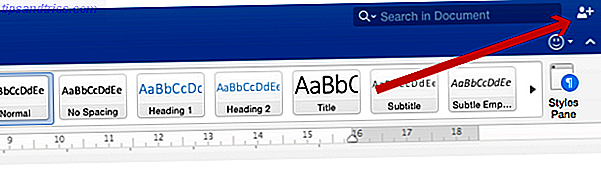
En un mundo donde el trabajo remoto es cada vez más aceptado, y los trabajadores se ven menos a menudo, la gama mejorada de funciones de colaboración de Microsoft está muy retrasada.
Muchos de los usuarios de Office dedicados a Microsoft se frustraron, necesitaban constantemente enviar archivos editados. Cómo las herramientas de escritura colaborativa le hacen la vida más fácil Cómo las herramientas de escritura colaborativas le hacen la vida más fácil Gracias a Internet, colaborar en un proyecto de escritura debería ser muy fácil. Si alguna vez has coproducido uno, sabes que esto puede ser difícil. No debería ser con la herramienta correcta. Lee mas . La integración de varias ediciones en un documento final se convirtió en una pesadilla. Con las características de colaboración ahora disponibles en Office 2016 y Office Online, Microsoft promete que "su contenido permanece en un lugar y nadie tiene que perderse las ediciones de otras personas". Si tiene una suscripción a Office 365 Cómo administrar su suscripción a Office 365 Cómo administrar su suscripción a Office 365 ¿Cómo lidiar con Office 365? Asegúrese de tener el control total de la configuración de su cuenta y suscripción con esta guía. Lea más, y aún no se haya actualizado a Office 2016, actualice ahora Actualice a Office 2016 de forma gratuita Hoy con su suscripción de Office 365 Actualice a Office 2016 de forma gratuita Hoy con su suscripción a Office 365 Microsoft Office 2016 para Windows ha aterrizado y trae muchos nuevas características inteligentes. Si tiene una suscripción a Office 365, puede obtenerla ahora de forma gratuita y le mostramos cómo hacerlo a continuación. Lee mas .
Suena amelocotonado, ¿verdad? Algo parecido a Google Docs hace muchos años, de hecho. Pero mejor.
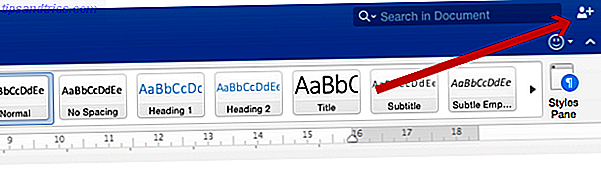
De lo que básicamente estamos hablando aquí es el nuevo botón de compartir insertado en la esquina superior derecha de cada uno de los principales programas en Office 2016 (Word, Excel, PowerPoint e incluso OneNote) y Office Online (el navegador gratuito y basado en navegador). versión de Office ¡No pague por Word! 5 Razones por las que debe utilizar Office Online ¡No pague por Word! 5 Razones por las que debe utilizar Office Online Office es la versión gratuita y conectada a la nube de Microsoft Office. Las limitaciones se compensan con las funciones, útil incluso para los usuarios de escritorio de Office. Lo mejor de todo es su Leer más). Pero eso no es todo. Microsoft también ha presentado Outlook Groups y Office 365 Planner.
Lo guiaremos a través de cada uno de estos, junto con algunas otras herramientas que lo ayudarán a colaborar de forma más efectiva que nunca. Trabajo en equipo: 10 consejos para un trabajo en equipo eficaz en tiempo real de colaboración en línea: 10 consejos para un tiempo real efectivo Colaboración en línea Leer más. Sin embargo, si no usa mucho Microsoft Office, hay muchas otras herramientas de colaboración. Cómo trabajar desde el hogar y ser productivo con herramientas colaborativas en línea Cómo trabajar desde casa y ser productivo con herramientas colaborativas en línea. Ojalá pudiera saltarse el viaje. y trabajar desde casa? El trabajo a distancia también tiene sus desventajas. Le mostramos cómo aprovechar el poder de Internet para seguir siendo productivo mientras trabaja a distancia. Lea más que puede usar.
Colaborando con documentos de Office
Si desea colaborar en un documento de Office, ya sea que use Office 365 u Office Online (en cualquier dispositivo), primero deberá guardarlo en la nube (a través de OneDrive o SharePoint). Una vez hecho esto, puede por fin comenzar a cambiar el flujo de trabajo de colaboración para mejor.
Compartir con invitaciones
Cuando hace clic en el botón Compartir en la esquina superior derecha de Word, Excel, PowerPoint o OneNote (lea nuestra introducción de OneNote Cómo utilizar OneNote como un científico famoso Cómo utilizar OneNote como un científico famoso mundial Charles Darwin habría amado a OneNote. Era un ávido observador de notas que grabó todo lo que observó. He aquí cómo pudo haber usado OneNote para organizar su trabajo y avanzar en su investigación. Lea más), puede optar por invitar personas ya sea por nombre o por correo electrónico. Aquí también es donde puede elegir qué permisos otorgar a sus colegas: puede editar o solo leer .

Se le avisará dentro de Office cuando la invitación haya sido aceptada. En Word, podrá observar a los colaboradores escribir en tiempo real. Esta función de coedición en Excel y PowerPoint aún no está optimizada, por lo que presionar Guardar actualizará el documento para que pueda ver los cambios nuevos de inmediato.
Compartir con enlaces
Otra forma de compartir sus documentos de Office es enviar un enlace de intercambio a sus colegas. Si está compartiendo con un grupo de personas, esto será más rápido que invitar a cada persona individualmente.

Puede elegir entre dos enlaces para compartir (encuéntrelos haciendo clic en Compartir> Copiar enlace, y luego seleccione copiar el enlace de solo lectura o el enlace Can Edit ). Envíe el (los) enlace (es) relevante (s) a sus colegas. Cuando alguien hace clic en estos enlaces, siempre serán llevados a la versión más actualizada del archivo.
En Office Online, incluso puede hacer clic en el logotipo de Skype para hacer una llamada rápida a sus colaboradores para una toma de decisiones más rápida.
Administrando sus colaboradores
Una vez que haya compartido un documento, puede ver una lista de sus colaboradores en el panel para compartir en el lado derecho de la pantalla. Es aquí donde puede ver quién está editando el documento en este momento.

Si se muestra "edición en tiempo real" junto al nombre de un colaborador, podrá ver sus cambios a medida que escriben. Si solo se muestra "edición", tendrá que esperar hasta que guarden su versión para poder ver esos cambios.
Para cambiar los permisos de cualquier colaborador, haga clic con el botón derecho en su nombre y haga clic en cambiar permisos . También tiene la opción de eliminar todos los permisos del colaborador para que no puedan acceder al documento.
Grupos de Outlook 2016
La primera versión de Office 365 Groups se lanzó en 2014. Sin embargo, se ha transformado para Outlook 2016 y ahora está disponible como una aplicación independiente en Windows Phone, iOS y Android, así como dentro de la aplicación de escritorio. Antes de iniciar sesión, necesitará una suscripción paga de Office 365 (hay una versión de prueba gratuita de 30 días) o una cuenta de la escuela.
En esencia, Grupos es la respuesta de Microsoft a Slack, donde los miembros pueden iniciar y unirse a canales / conversaciones sobre diferentes temas. Pero hay mucha más integración con los productos de Microsoft.
Tanto los grupos públicos como privados se componen de "conversaciones" individuales (en lugar de correos electrónicos). Los miembros del grupo pueden chatear en tiempo real sobre diversos proyectos para ayudarlos a avanzar con mayor facilidad. También hay una integración útil con OneDrive para acceder a los archivos, un calendario grupal para programar reuniones y Skype Empresarial para llamadas de voz y video improvisadas, y una bandeja de entrada compartida y una computadora portátil OneNote.
Si su equipo depende en gran medida de los productos de Microsoft, esta es una gran adición a sus funciones de colaboración. Pero si usa muchos otros servicios como Google Drive, Dropbox, etc. probablemente sea mejor utilizar Slack en lugar de 365 Grupos, debido a su gran cantidad de integraciones disponibles. Dicho esto, colaboración de Office con Dropbox Mejore la edición colaborativa de archivos de Office con Dropbox y Project Harmony Mejore la edición colaborativa de archivos de Office con Dropbox y Project Harmony Dropbox ha dado un paso prometedor hacia la escritura y edición colaborativa. Project Harmony ofrece a los usuarios de Dropbox for Business acceso anticipado a una nueva característica de colaboración de escritorio. Leer más es posible, simplemente no es ideal.
Para crear un grupo en Outlook 2016, siga estas instrucciones. Para crear un grupo usando Outlook 365 basado en la web, siga estas instrucciones.
Planificador de Office 365
Así como Outlook Groups parece ser la respuesta de Microsoft a Slack, 365 Planner parece ser la respuesta de Microsoft a Trello.
Desafortunadamente, solo está disponible en ciertos planes comerciales y escolares . Con Planner, puede organizar más visualmente proyectos y tareas de gran equipo, en todos sus dispositivos, para ayudar a que sean más manejables. En las propias palabras de Microsoft:
Planner le facilita a su equipo crear nuevos planes, organizar y asignar tareas, compartir archivos, conversar sobre lo que está haciendo y obtener actualizaciones sobre el progreso.
Las tareas pueden clasificarse por estado o a quiénes están asignadas, y los usuarios individuales pueden ver fácilmente una lista de tareas asignadas. Los gráficos coloridos también visualizan el estado de cada proyecto de un vistazo.
Este es sólo el comienzo
Los últimos años han visto a Microsoft ponerse al día con competidores que estaban muy por delante de ellos en términos de características de colaboración.
Pero a pesar de que Microsoft prácticamente se ha puesto al día, la compañía no se detiene allí. Pronto veremos a Microsoft lanzando GigJam. Esta aplicación le permitirá conectar su trabajo a varias aplicaciones en la web, desde Salesforce a Google Drive. A su vez, la automatización de tareas repetitivas será más fácil, al igual que la colaboración. Permitir que las personas adecuadas vean exactamente la información correcta en el momento correcto será mucho más fácil.
Queda mucho por hacer. La estructura de los productos de Microsoft está lejos de ser fácil de entender. La cantidad de paquetes a los que puede suscribirse y las aplicaciones a las que tendrá acceso sigue siendo un desastre. La coedición en tiempo real en algunas aplicaciones necesita mejorar. A pesar de esto, las características de colaboración que Microsoft ofrece ahora han puesto a Office en línea con la mayoría de sus competidores.
¿Crees que usarás estas características para mejorar tus flujos de trabajo colaborativos en el trabajo?



